Tại sao không reset được win 10 ? Cách sửa lỗi không reset được win 10
Windows 10 được tích hợp sẵn tính năng ” Reset This PC ” để thiết lập lại máy tính của bạn về cài đặt gốc khi máy bị hỏng đột ngột. Với nó, bạn không phải dựa vào phân vùng khôi phục cài đặt gốc, cũng như không sử dụng đĩa cài đặt để cài đặt lại hệ điều hành từ đầu, giúp tiết kiệm rất nhiều rắc rối. Nhưng đôi khi máy bị lỗi không reset được win 10 và máy tính không reset được vậy hãy theo dõi hướng dẫn khắc phục bên dưới đây với interconex nhé !
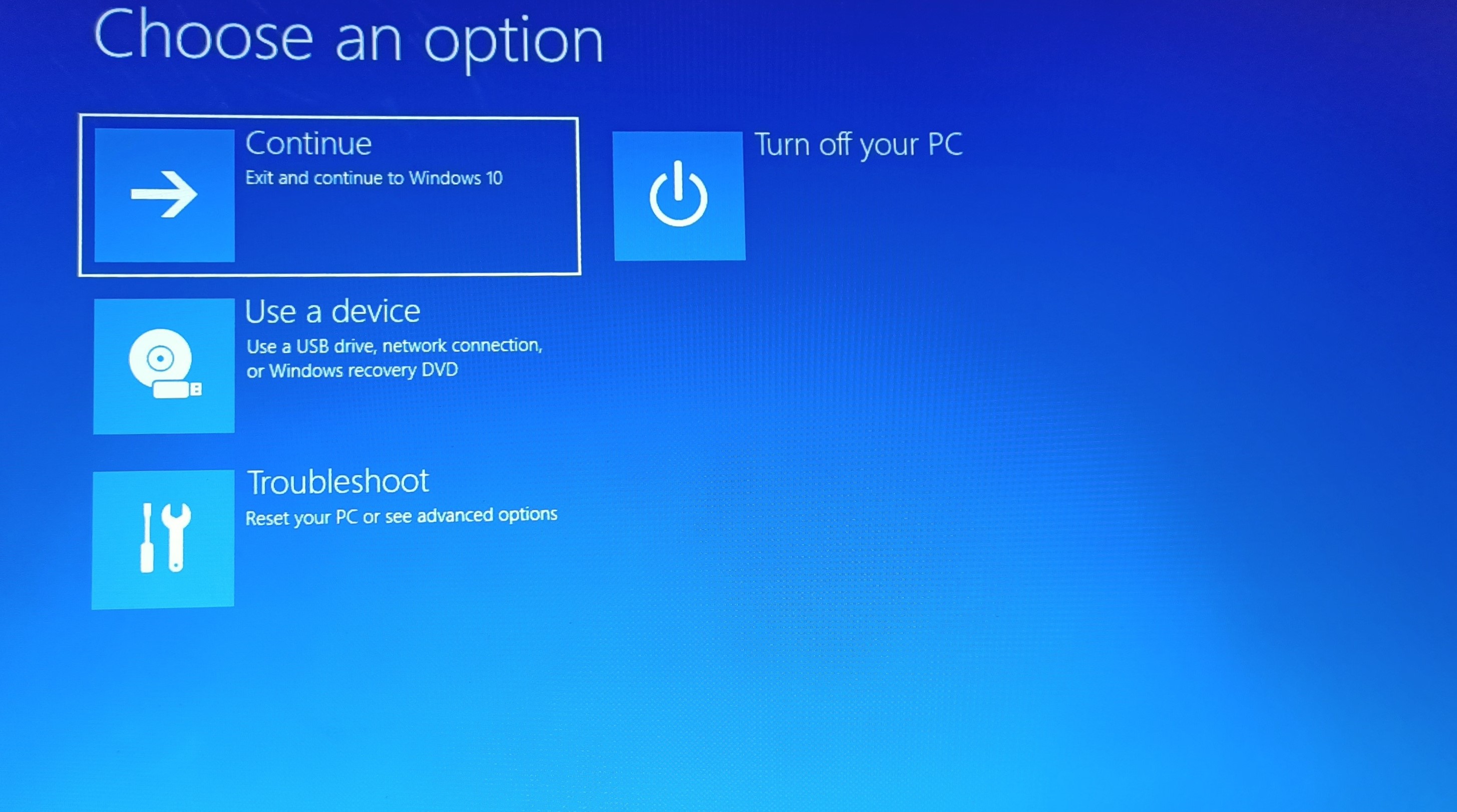
Tuy nhiên, có khả năng quá trình reset win 10 bị lỗi với mã lỗi “there was a problem resetting your PC”, và tất cả các thay đổi do đó sẽ được hoàn tác. Nếu bạn đang gặp khó khăn với vấn đề này, đừng lo lắng, hãy cuộn xuống để tìm hiểu lý do tại sao thiết lập lại Windows không thành công và tìm giải pháp hiệu quả để giải quyết nó.
Tại sao không reset được win 10 ?
Để tìm hiểu nguyên nhân thực sự khiến máy tính không reset được bạn có thể mở command prompt và chạy lệnh ” dir c: \ / a: sh” (không có dấu ngoặc kép). Sau đó, bạn sẽ thấy một thư mục $ SysReset trên thư mục gốc của ổ C:.
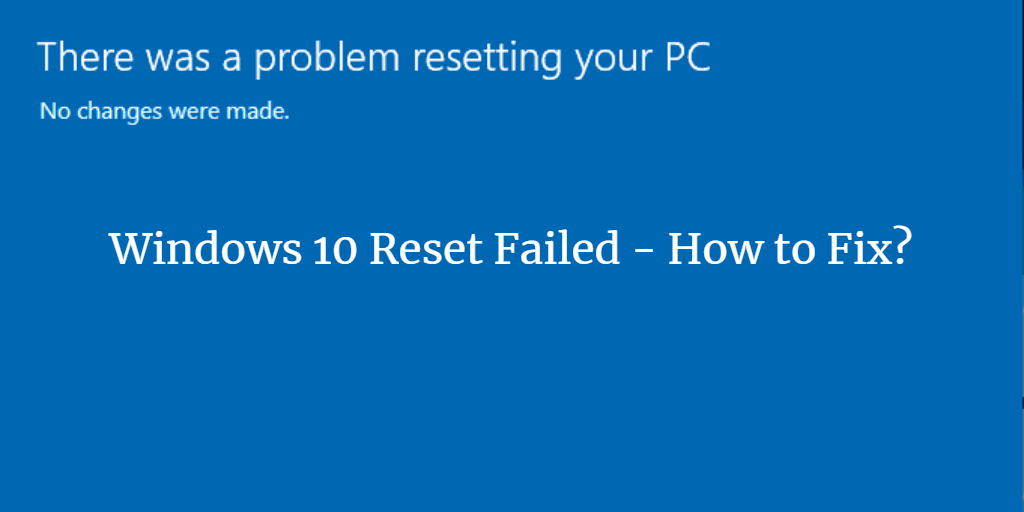
Mở tệp C: \ $ SysReset \ Logs \ Setupact.log để đọc file log Reset This PC để xem sự cố là gì. Có thể do tệp .dll bị hỏng, phân vùng khôi phục bị hỏng, sự cố phần cứng và phần mềm, v.v.
Sau khi nhận được lỗi không reset được win 10 bạn chuyển sang phần tiếp theo để biết các giải pháp khả thi.
Cách sửa lỗi không reset được win 10
Khi máy tính chạy hệ điều hành Windows 10 của bạn có thông báo hiển thị trên màn hình đại loại như “here a problem resettings your PC – No changes were made” nghĩa là lúc nó đang cảnh báo rằng máy bạn gặp lỗi không reset được. Hãy sử dụng công cụ Troubleshoot để tiến hành khắc phục lỗi theo những thao tác sau.
Hoặc bạn có thểm xem hướng dẫn Không extend volume được ổ C win 10 .
Re-enable Windows recovery
Nguyên nhân rất có thể khiến quá trình khôi phục Windows 10 không thành công là Windows Recovery Environment đang không hoạt dộng
Để khắc phục, hãy mở command promp và chạy lệnh sau để xem liệu nó có thể khắc phục sự cố hay không.
- Reagentc /info
- Reagentc enable
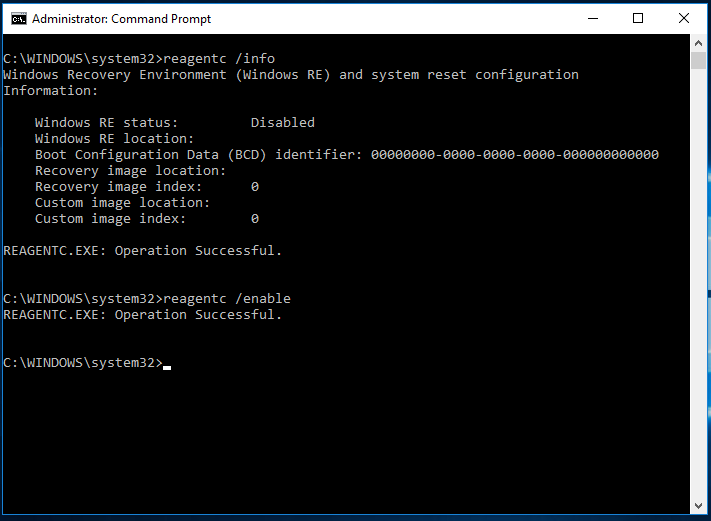
Điều này có thể tự động khắc phục sự cố cho bạn. Nếu không, bạn có thể sao chép tệp Winre.wim từ một máy tính đang hoạt động khác để thay thế tệp gốc. Sau khi bạn sao chép hình ảnh đặt lại Windows mới vào ổ cứng, hãy chạy lệnh sau:
Reagentc /setosimage /path [location of the image file] /index 1
Lệnh sẽ như sau:Reagentc /setosimage /path E:\RecoveryImage /index 1
Sau đó, bạn sẽ có thể hoàn tất quá trình reset win 10 bị lỗi mà không gặp khó khăn.
Sửa lỗi không reset được win 10 thông qua lệnh SFC
Lỗi khôi phục cài đặt gốc này có thể do tệp bị hỏng như .dll. Để giải quyết nó, bạn có thể thử dấu nhắc lệnh SFC.
Mở cửa sổ nhắc lệnh với ưu tiên quản trị viên, nhập sfc / scannow và nhấn Enter. Sau đó, hãy kiên nhẫn chờ đợi và thử thiết lập lại PC của bạn.
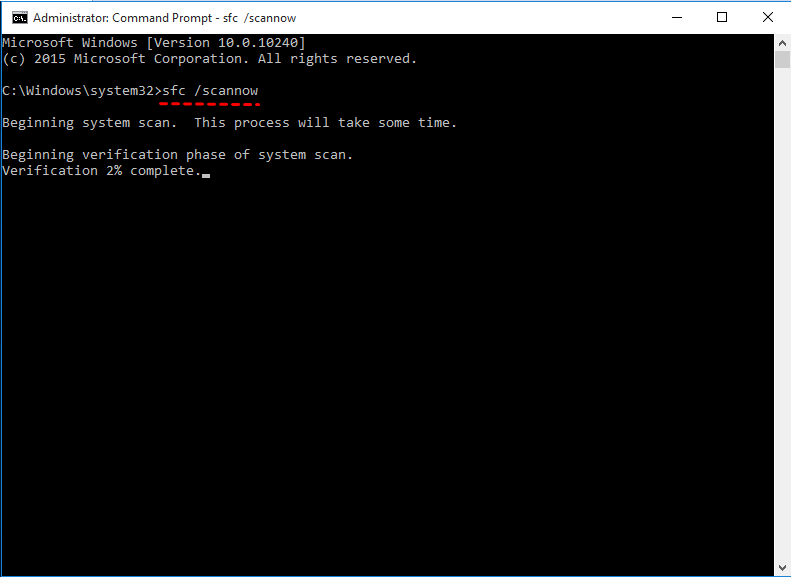
Sửa lỗi không recovery được win 10 được bằng Startup Repair
Startup Repair là một trong những công cụ khôi phục Windows có thể giúp người dùng giải quyết nhiều vấn đề hệ thống gây cản trở quá trình khởi động hệ thống. Chỉ cần cung cấp cho nó một thử.
Nhấp vào Khởi động lại trong khi bạn nhấn và giữ phím Shift , sau đó nó sẽ khởi động vào chế độ khôi phục Windows 10 và bắt đầu automatic startup repair . Ngoài ra, bạn có thể thực hiện thao tác này theo cách thủ công bằng cách nhấp vào Advanced options > Troubleshoot > Advanced options > Startup Repair.
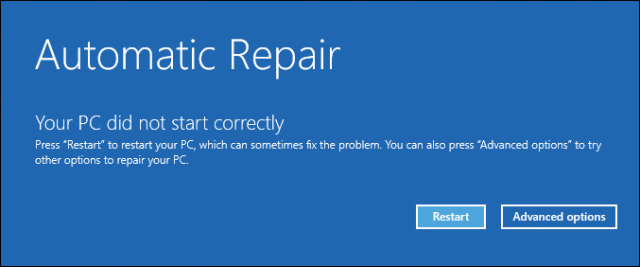
Nếu Startup Repair không hoạt động, hãy sử dụng tùy chọn Nâng cao khác trong chế độ Khôi phục. Chỉ cần chạy lệnh sau trong dấu nhắc lệnh nâng cao.
- cd %windir%\system32\config
- ren system system.001
- ren software software.001
Sau đó, đóng dấu nhắc lệnh. Khởi động lại máy tính của bạn và sau đó bạn có thể thực hiện reset win 10 mà không gặp phải lỗi “reset win 10 không vào được win”.